Tutorial rápido: ¿cómo descargar/guardar/exportar HEIC a JPG?
Por Manuel Gonzalez • 2025-09-02 11:48:18 • Proven solutions
Antes de proceder al objetivo de este post que es cómo guardar HEIC como formato JPG, es vital señalar la dicotomía y similitudes entre los formatos de imagen HEIC y JPG. También debes saber por qué se ha hecho necesaria la conversión de HEIC a JPG.
Hay muchas maneras de descargar/exportar/guardar HEIC a JPG. Tenemos la intención de mostrarte la opción más viable disponible después de una investigación exhaustiva si continúas leyendo.
- Parte 1. ¿Por qué mis imágenes se descargan como HEIC?
- Parte 2. La forma más rápida de descargar/guardar/exportar imágenes HEIC a JPG
- Parte 3. Truco extra para convertir HEIC a JPG con alta calidad
Parte 1. ¿Por qué mis imágenes se descargan como HEIC?
La única razón por la que tus imágenes se descargan como HEIC es que es el formato capturado y almacenado por tu dispositivo iOS11.
El formato de imagen HEIC es el bebé del formato HEIF o High-Efficiency Image File cooptado por Apple con la introducción de iOS11 en los iPhones.
Este desarrollo significó que los iPhones creados después de esta actualización capturaron imágenes sólo en el formato HEIC en lugar del formato JPG de las versiones anteriores.
Así, el HEIC entró en escena como una aparente mejora del JPG, presumiendo de una mejor calidad de imagen y una reducción cuantitativa del tamaño de la imagen en comparación con los formatos de imagen existentes.
JPG es el formato de imagen digital más popular que se encuentra en la mayoría de dispositivos y sistemas operativos, transporta datos de imagen muy compactos y comprimidos de tamaño reducido, pero no tanto como una imagen HEIC.
Debido a su popularidad, el formato de archivo JPG tiene una mayor compatibilidad en el intercambio de imágenes que el formato de archivo HEIC, de ahí la necesidad de un tutorial sobre cómo descargar HEIC como archivos JPG.
La mayoría de los dispositivos aún no han mitigado los problemas de compatibilidad que rodean a los archivos HEIC, por lo que transferir fotos HEIC a la mayoría de los sistemas operativos sin convertirlas primero a un formato de imagen (JPG) que entiendan estos dispositivos es discutible.
Por supuesto, cuando decimos sistemas operativos, nos referimos a Android, Windows, Blackberry, PCs, e incluso modelos antiguos de iPhone. No serás capaz de acceder, ver o editar sus archivos HEIC en los dispositivos no compatibles mencionados anteriormente; aquí es donde entra en juego la importancia de saber cómo descargar archivos HEIC como JPG.
A pesar de lo increíble que pueda parecer el formato HEIC, su conversión es muy popular. Incluso se ha popularizado la forma de convertirlos a formatos de imagen más tradicionales sin comprometer la extraordinaria calidad que llevan.

Hasta que todos los dispositivos y plataformas se pongan al día con el formato de imagen HEIC, seguiremos conformándonos con los conversores de HEIC a JPG de alta calidad.
Parte 2. La forma más rápida de descargar/guardar/exportar imágenes HEIC a JPG
Hay muchas maneras disponibles para descargar HEIC a JPG, tales como:
- Vista previa de Mac: Los Macs vienen con una barra lateral de previsualización donde puedes seguir algunos pasos esenciales y convertir tu HEIC a JPG. Esta herramienta de utilidad sólo se encuentra en Mac.
- Plugins HEIC/HEIF: Windows puede convertir HEIC a JPG a través de plugins HEIF/HEIC. Están restringidos a windows y no son gratuitos.
- La opción "guardar imagen como" de tu navegador: puedes hacerlo pulsando con el botón derecho del ratón sobre un archivo HEIC y seleccionando "guardar imagen como", verás la opción JPG. Se trata de un modo de conversión no profesional.
- Compartir con una plataforma de terceros: compartir con sitios de terceros como Instagram, mail, Twitter, etc., guarda automáticamente tu foto como JPG. Sin embargo, por fácil que parezca, es inseguro y puede no producir archivos de salida de la mejor calidad.
- Ajuste "Más compatible" de la cámara del iPhone: las cámaras del iPhone vienen con las opciones de ajuste "Más compatible" y "Alta eficiencia". La opción Más compatible captura las imágenes en JPG, mientras que la opción Alta eficiencia lo hace en HEIC. Si cambias el ajuste a Más compatible, la cámara tomará automáticamente las imágenes en JPG, aunque este método parece sencillo, sólo funciona para las imágenes que aún no se han tomado; las fotos antiguas permanecen en formato HEIC.
- Herramientas de transferencia en línea: Hay muchas herramientas de transferencia en línea disponibles en internet. Con grandes limitaciones y problemas de privacidad, sólo deberías usarlas cuando no te queden más opciones.
- Transferencia automática:Transfiere tus fotos HEIC a tu PC o Mac con la transferencia automática de tu iPhone activada, la transferencia será al formato JPG. De nuevo, otra técnica de conversión no profesional.
Con las muchas limitaciones obvias y conocidas en la mayoría de los métodos anteriores, probablemente tu apuesta segura en un gran conversor de HEIC a JPG es Wondershare UniConverter.
Con las muchas limitaciones obvias y conocidas en la mayoría de los métodos anteriores, probablemente su apuesta segura en un gran convertidor de HEIC a JPG es Wondershare UniConverter. No sólo es rápido en la conversión de un solo archivo y en lotes, sino que también tiene muchas herramientas de edición que pueden cambiar sus imágenes HEIC en el chasquido de un dedo antes de convertirlas a muchos otros formatos como JPG/JPEG BMP, PNG, TIFF, etc. También puede comprimir el tamaño de la imagen, liberando espacio en tu dispositivo. Todo esto se hace sin alterar la calidad de la imagen.
Para conseguir una conversión de HEIC a JPG de alta calidad, deberías plantearte seriamente utilizar Wondershare UniConverter por estas extraordinarias características que lo diferencian del resto.
Características principales de Wondershare UniConverter
 Wondershare UniConverter - Tu Completa Caja de Herramientas de Video para Windows/Mac
Wondershare UniConverter - Tu Completa Caja de Herramientas de Video para Windows/Mac

- Admite más de 1000 formatos de medios para convertir, como MP4/MKV/AVI/MOV/MP3/WAV y muchos más.
- Puedes cortar no solo audio WAV, sino también archivos multimedia en más de 1000 formatos de archivo.
- Edita videos con funciones de corte, recorte, efecto, rotación, añadir marcas de agua, entre otras.
- La herramienta de compresión de video hará que un archivo de video de gran tamaño sea más pequeño apropiado para tu dispositivo.
- Caja de herramientas con funciones adicionales, que incluyen Creador GIF, Reparador de metadatos de medios, Grabador de CD, Convertidor de Imagen, etc.
- SO soportado: Windows 10/8/7/2003/Vista/XP, Mac OS 10.15 (Catalina), 10.14, 10.13, 10.12, 10.11, 10.10, 10.9, 10.8, 10.7, 10.6.
¿Cómo utilizar el conversor HEIC a JPG Wondershare UniConverter?
Usar Wondershare UniConverter para una conversión HEIC a JPG de alta calidad es bastante sencillo y directo.
Paso 1: descarga la aplicación Wondershare UniConverter y envía tus fotos desde tu PC
Ve a la tienda de aplicaciones, descarga Wondershare UniConverter, haz clic en el icono de Caja de herramientas y selecciona la opción "Conversor de imagen".
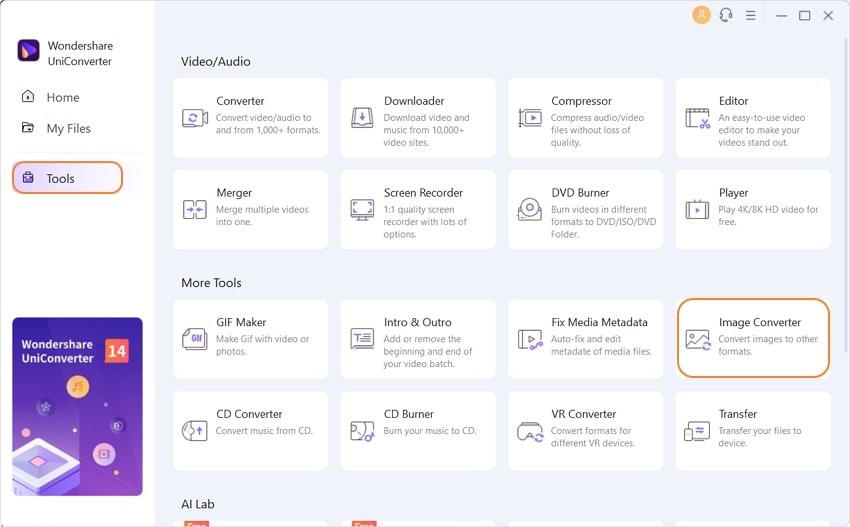
Paso 2: editar tus imágenes (opcional)
Haz clic en el icono +Añadir imágenes para transferir tus imágenes a la aplicación. Aquí es donde puedes encontrar y utilizar la herramienta de edición si lo necesitas. Esta etapa es opcional; tu conversión de HEIC a JPG de alta calidad se ejecutará adecuadamente a pesar de todo.
Arrastra el cursor del ratón a la miniatura de tu imagen recién importada, haz clic en editar para empezar a editar y modificar tus imágenes de la forma que elijas.
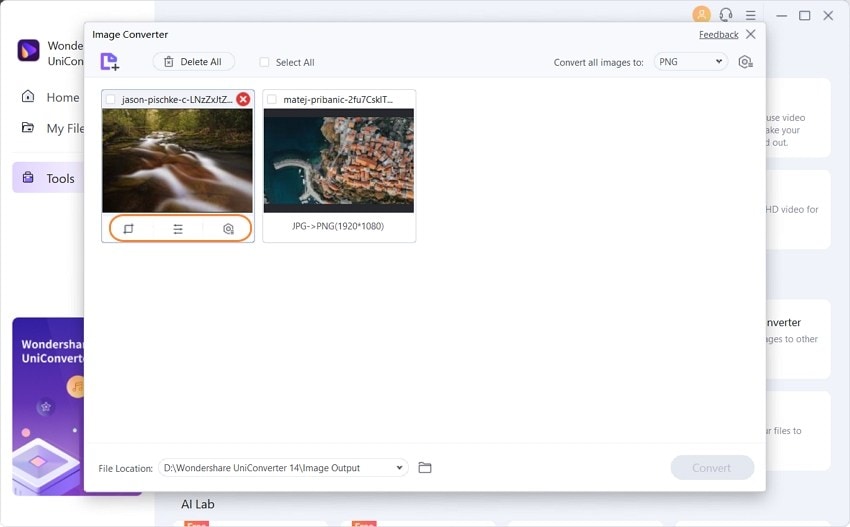
Paso 3: elegir JPEG como formato de destino
Haz clic en la pestaña desplegable de la sección "Convertir todas las imágenes a" y elige la opción JPEG.
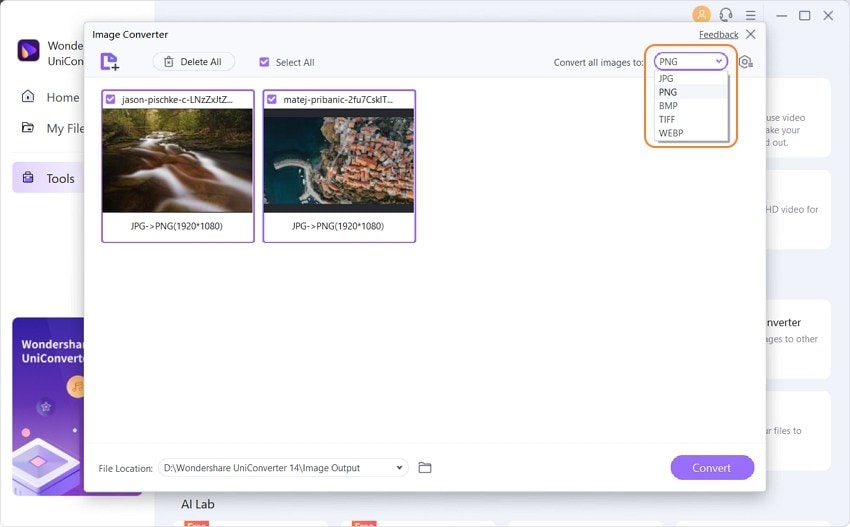
Paso 4: convertir HEIC a JPEG
Crea una carpeta de destino en la sección "Salida", haz clic en el botón morado "Convertir" para convertir y descargar fotos HEIC a JPG de alta calidad.
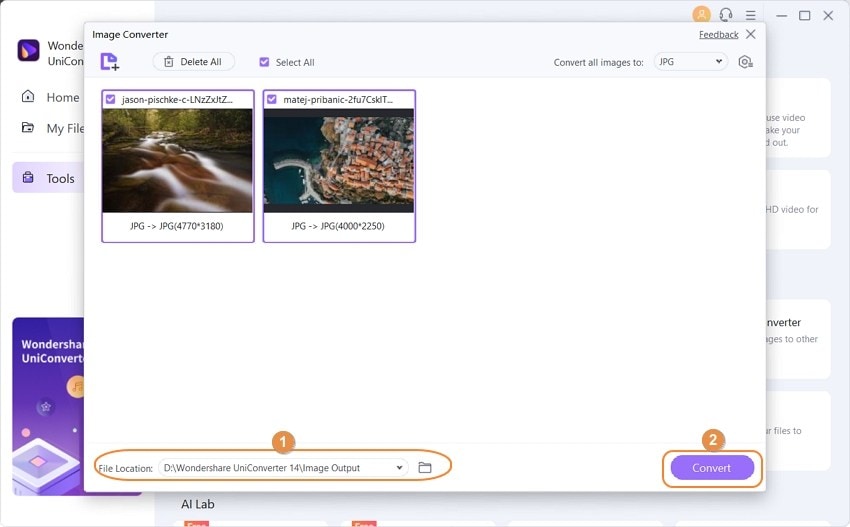
Parte 3. Truco extra para convertir HEIC a JPG con alta calidad
1,3,500,5000, no importa el número de archivos que quieras convertir; con Wondershare UniConverter, nunca tendrás que preocuparte por la calidad de la imagen de salida.
La calidad de la imagen de salida es una preocupación considerable en muchos convertidores convencionales porque la mayoría tienen graves limitaciones o incluso carecen de la opción para una salida de excelente calidad.
Si estás interesado en exportar HEIC a JPG con la mejor calidad disponible, entonces Wondershare UniConverter sigue siendo la mejor opción para ti.
Los archivos JPG de salida conservan la calidad impecable de los HEIC anteriores y, además, dispones de herramientas para mejorar aún más estas imágenes ya de por sí atractivas.
Algunas de las formas disponibles en Wondershare UniConverter para lograr una calidad de imagen aún mejor son el recorte, el cambio de tamaño, la compresión, la adición de marcas de agua, la eliminación de marcas de agua, el cambio de apariencia y la adición de muchos otros efectos.
El formato de imagen HEIC, con todo lo bueno que aporta, ha venido para quedarse. Mejora otros formatos de imagen existentes como JPG/JPEG, TIFF, PNG, BMP, etc. Los fabricantes de dispositivos multimedia seguramente lo implementarán pronto.
Aún así, hasta entonces, debemos encontrar la forma de acceder y ver las imágenes HEIC más deseadas en todos los dispositivos y plataformas con su calidad original.
Conclusión
La aplicación Wondershare UniConverter se mantiene invicta en la descarga y exportación de alta calidad de HEIC a JPG, es relativamente fácil de usar, tiene una interfaz de usuario atractiva y es muy rápida.
Además, tiene la ventaja de ser una herramienta de conversión sin conexión muy profesional, que garantiza la seguridad de los archivos y no requiere acceso a Internet.
Manuel Gonzalez
staff Editor